- Müəllif Jason Gerald [email protected].
- Public 2023-12-16 10:54.
- Son dəyişdirildi 2025-01-23 12:06.
Firefox, yükləmək pulsuz, sürətli və özelleştirilebilir məşhur bir veb brauzerdir. Firefox'u bir PC, Mac və ya Android cihazına quraşdırmaq və müəyyən əlavələri necə qurmaq üçün bu təlimatı izləyin.
Addım
Metod 1 /4: Windows üçün Firefox
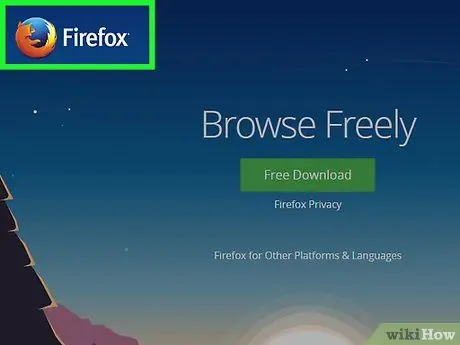
Addım 1. Mozilla saytına daxil olun
Yaşıl qutudakı yükləmə linki avtomatik olaraq əməliyyat sisteminizi və dilinizi aşkar edəcək.
Firefox'u başqa bir dildə və ya fərqli bir əməliyyat sistemi üçün yükləmək istəyirsinizsə, Yüklə düyməsinin altındakı Sistemlər və Dil bağlantısını vurun
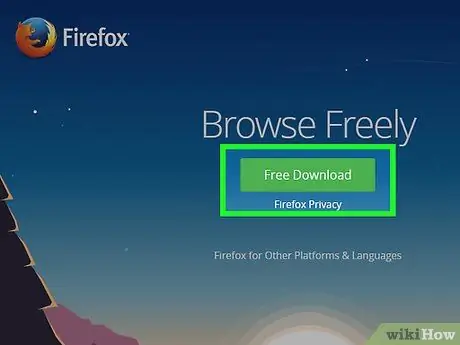
Addım 2. Yükləmə düyməsini basın
Yükləmə dərhal başlayacaq. Faylın yüklənməsi başa çatdıqdan sonra üzərinə iki dəfə vuraraq quraşdırmağa başlayın. Windows bu faylı işə salmadan əvvəl təsdiq istəyəcək.
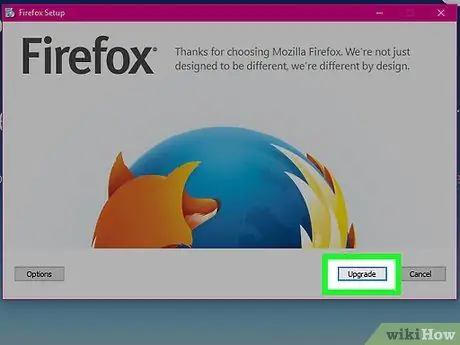
Addım 3. Quraşdırma növünü seçin
Standart avtomatik quraşdırmadır və əksər istifadəçilər üçün uyğundur. Firefox istifadə etməyə başlamaq üçün lazım olan hər şey dərhal quraşdırılacaq. Xüsusi bir quraşdırma seçsəniz, sizə aşağıdakı seçimlər təqdim olunacaq:
- Quraşdırma yerini seçin. Firefox avtomatik olaraq quraşdırmaq üçün ən yaxşı yeri seçəcək. İstəsəniz dəyişə bilərsiniz.
- Bir təmir xidməti quraşdırın. Bu xüsusiyyət, Firefox'u arxa planda avtomatik olaraq yeniləyəcək. Yeniləmələri əl ilə qurmaq istəyirsinizsə bunu deaktiv edin.
- İşarəni harada yerləşdirəcəyinizi seçin. Sizə Masaüstü, Başlat Menyu və Sürətli Başlat çubuğunu seçmək imkanı veriləcək.
- Firefox -un standart brauzer olmasını istədiyinizi seçin. Bu, tıkladığınız hər bir bağlantının Firefox -da açılacağı deməkdir.
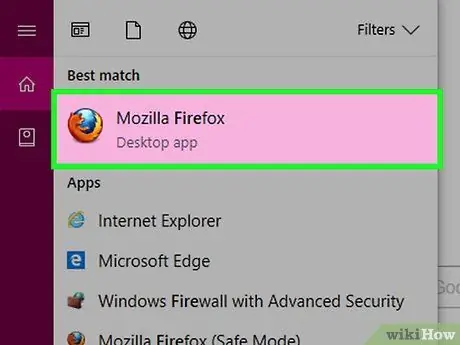
Addım 4. Firefox -u işə salın
Bir neçə dəqiqədən sonra Firefox quraşdırılacaq və internetə baxmağa başlaya bilərsiniz. Proqrama dərhal başlamağı və ya daha sonra özünüzə başlamağı seçə bilərsiniz.
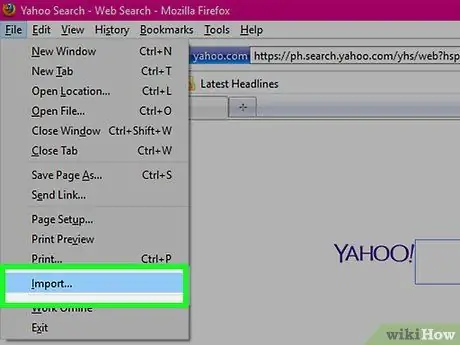
Addım 5. Parametrləri idxal edin
Firefox -dan əvvəl başqa bir brauzerdən istifadə etmisinizsə, köhnə brauzerdən Seçimlər, Əlfəcinlər, Tarix və Parolları idxal etmək imkanı veriləcək. Bu bir müddət çəkə bilər.
Metod 2 /4: Mac üçün Firefox
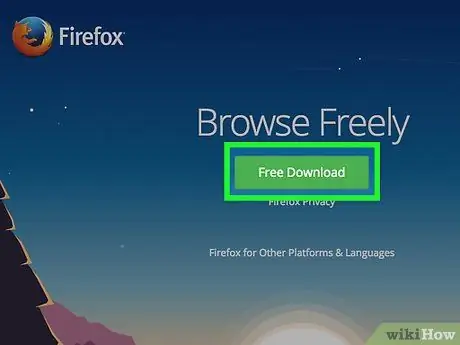
Addım 1. Firefox yükləyin
Mozilla veb saytında pulsuz əldə edə bilərsiniz. Yükləmə linki avtomatik olaraq əməliyyat sistemini və dilini aşkar edəcək. Başqa bir dil və ya sistem yükləmək istəyirsinizsə, Yükləmə düyməsinin altındakı Sistemlər və Dillər bağlantısını vurun.
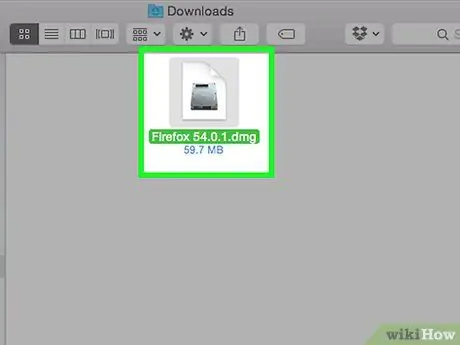
Addım 2. DMG faylını açın
Yükləmə tamamlandıqdan sonra DMG faylı avtomatik olaraq açılacaq. Əks təqdirdə, masaüstündəki yüklənmiş faylı vurun.
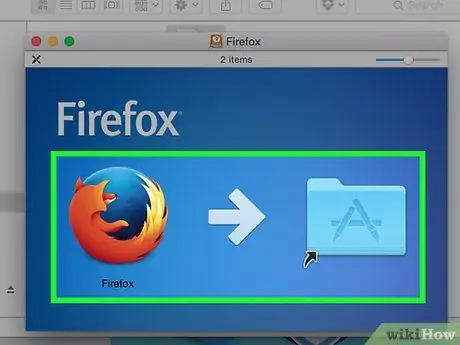
Addım 3. Tətbiqi quraşdırın
Firefox.app faylını Applications qovluğuna sürükləyin. Nəzarəti basıb saxlayın və Firefox pəncərəsini vurun. "Firefox" u seçin.
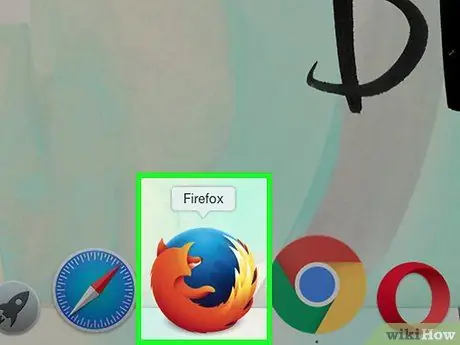
Addım 4. Dockda Firefox istifadə edin
Sürətli giriş üçün Firefox'u doka əlavə etmək istəyirsinizsə, vurun və Proqramlar qovluğundakı işarəyə vurun.
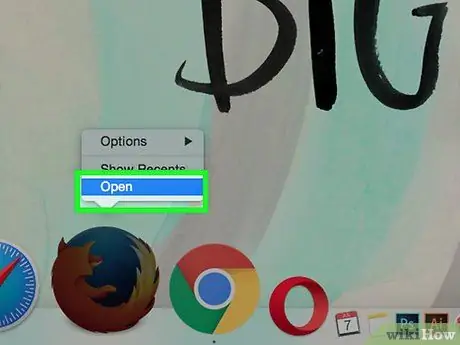
Addım 5. Firefox -u işə salın
Proqramın uğurla yükləndiyi barədə xəbərdarlıq alacaqsınız. Açmaq istədiyinizi təsdiqləyin. Firefox, onu standart bir brauzer olaraq təyin etmək istədiyinizi soruşacaq. Seçiminizi etdikdən sonra brauzer işə başlayacaq.
Metod 3 /4: Əlavələr quraşdırmaq
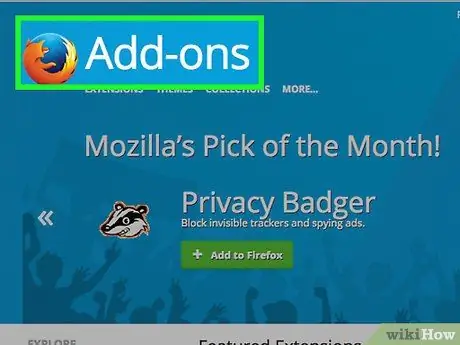
Addım 1. Əlavənin nə olduğunu anlayın
Əlavələr, əlavə funksionallıq təmin etmək üçün Firefox-a əlavə edə biləcəyiniz tətbiqlərdir. Pulsuz əlavələrin tam kitabxanasına birbaşa Firefox proqramından baxa bilərsiniz.
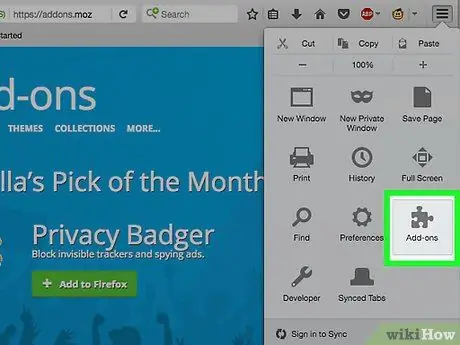
Addım 2. Əlavələr Menecerini açın
Pəncərənin sol üst hissəsindəki Firefox menyusuna basın. Yanında tapmaca parçası olan simge olan Əlavələri vurun. Bu, Əlavələr Menecerini açacaq.
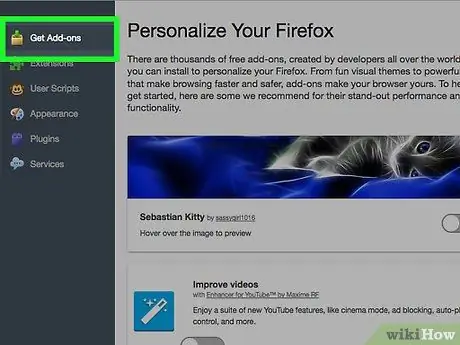
Addım 3. Qurulacaq əlavəni tapın
Əlavələr Meneceri sizə bəzi xüsusiyyətli əlavələri göstərəcək. Pəncərənin sağ üst hissəsində xüsusi bir uzantı axtara bilərsiniz. Bütün əlavələr kataloqu ilə tanış olmaq üçün sağ altdakı linki vurun.

Addım 4. Əlavəni quraşdırın
İstədiyiniz əlavəni tapdıqdan sonra yaşıl "Firefox-a əlavə et" düyməsini basın. Firefox sizdən təsdiq etməyinizi istəyəcək, sonra əlavə quraşdırılacaq. Yeni quraşdırılmış uzantını işə salmaq üçün adətən Firefox -u yenidən başlatmalısınız.
Metod 4 /4: Android üçün Firefox
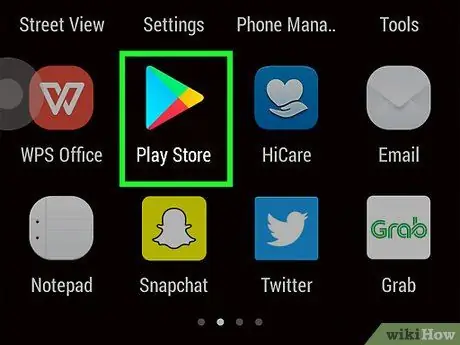
Addım 1. Firefox yükləyin
Firefox tətbiqini Google Play Mağazasından və ya Mozilla saytından əldə edə bilərsiniz.
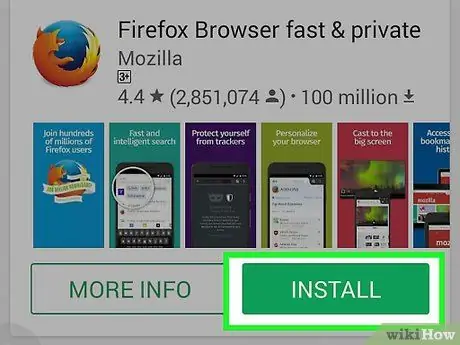
Addım 2. Tətbiqi quraşdırın
Firefox tətbiqini qurmaq üçün Quraşdır düyməsini basın. Quraşdırıcı, Firefox -un GPS yerinizə daxil olması və ya SD karta fayl yazması üçün icazə almağınızı xahiş edəcək. Davam etmək üçün icazəni nəzərdən keçirin və qəbul edin.
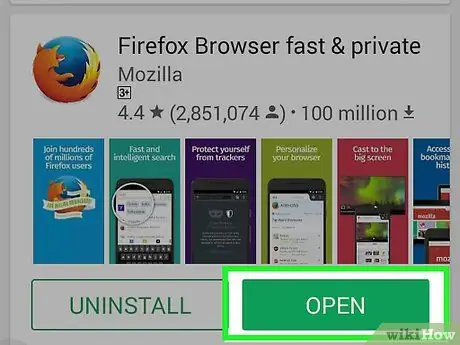
Addım 3. Tətbiqi açın
Quraşdırma başa çatdıqdan sonra proqramı aça bilərsiniz. "Avtomatik yeniləməyə icazə ver" qutusunu işarələyin. Bu, Firefox tətbiqinizin ən son təhlükəsizlik düzəlişlərinə malik olmasını təmin edəcək.






